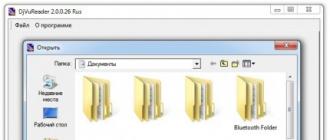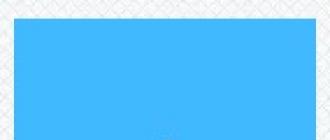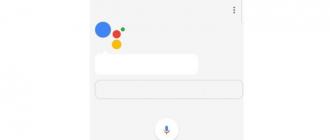Многие вещи, когда-то считавшиеся фантастикой, сегодня становятся неотъемлемыми атрибутами общения.
Основная задача
Система "Скайп" уже достаточно глубоко вошла в жизнь современных людей, завоевав их любовь в течение какого-то десятка с небольшим лет. Это и понятно. С помощью такой универсальной программы каждый может связаться с родными посредством видеозвонка, а также общаться с друзьями в чатах, звонить и отправлять смс тем, кто находится в другой стране, по достаточно низким ценам. Многим из перечисленного можно пользоваться бесплатно. Главное, чтобы интернет был подключен к устройству, на котором установлен "Скайп". Но, чтобы позвонить на номер телефона, будь то стационарный или мобильный, нужно иметь деньги на счете в этой программе. В том, как положить деньги на "Скайп", попробуем разобраться поэтапно.
Процесс пополнения счета
Для начала нужно войти в свой аккаунт, введя логин и пароль. Сделать вы это можете как в самом приложении, так и на его сайте. Поскольку положить деньги на счет "Скайп" можно и в первом, и во втором случае. А там есть уже два варианта для пополнения суммы. Рассмотрим первый из них. Подробную информацию о том, как положить деньги на "Скайп", вы можете найти, нажав на верхней панели инструментов в основном окне в приложении кнопку Skype. После чего появится список названий предлагаемых действий, где фигурируют такие фразы, как "Сетевой статус", "Личные данные", "Безопасность", "Моя учетная запись и счет", "Внести деньги на счет в Skype", "Изменить пароль", "Выход из системы" и "Закрыть". Естественно, выбираете пятый пункт и нажимаете на него.

После этого появится новое окно, в котором вам предложат определиться с суммой, которую планируете добавить на счет в "Скайп". Это $10 или $25. Сами вы не можете указать любую свою, например, $15 или $20. Выберите одну из них, нажав на кружок перед указанной суммой. Она автоматически появится справа в отдельной таблице под названием "Ваш заказ". Эта табличка будет виднеться на каждой следующей странице, вплоть до конца процесса оплаты, чтобы вы могли контролировать правильность своих действий и отслеживать, не изменилась ли цифра.
Нет ничего сложного в том, чтобы разобраться, как внести деньги на "Скайп". К тому же после выбора суммы вам предложат использовать функцию автоматического пополнения счета при низком балансе. Нужно лишь поставить галочку в квадратике перед этой надписью. И можно забыть о процедуре пополнения счета надолго. Потому что теперь каждый раз, когда баланс там будет опускаться ниже $2, он будет автоматически увеличиваться до того уровня, который вы указываете сейчас. И лишь смс от банка о списании средств будут напоминать вам об этом. Эту функцию можно отключить в любое время.
Полезная информация
Вносимые в Skype деньги можно вернуть в течение 15 дней после пополнения счета, в случае если вы их ни разу не использовали. Нужно будет заполнить форму возврата, представленную для этого случая в программе.

Освоить то, как положить деньги на "Скайп", можно и другим способом. При входе в свой аккаунт в приложении вы увидите надпись "Управление учетной записью" в правом нижнем углу окна основной страницы. В одном из трех её подпунктов увидите надпись "Средства", а в ней - "Внести деньги на счет в Skype", выделенную синим жирным шрифтом. Нажмите прямо на эту фразу, и она перенесет вас в окно оплаты для выполнения процесса, описанного выше.
Для новичков
Если вы в первый раз пытаетесь освоить то, как оплатить "Скайп", то после страницы с выбранной суммой для оплаты и нажатия кнопки "Продолжить" появится следующая, где вас попросят ввести свой адрес. Строки "Страна" и "Город", указанные при регистрации, уже будут заполнены, останется внести только название улицы и индекс. Жмете кнопку "Продолжить". На следующей странице увидите четыре метода оплаты на выбор: банковская карта, PayPal, Skrill и "Другие".

Под "Другие" подразумеваются "Яндекс.Деньги" и PlaySpan. Если выберете метод, использующий счет в любой другой валюте, кроме доллара США, то она будет конвертирована по курсу Европейского центрального банка.
Для оплаты картой можете применять Visa, MasterCard и другие американские системы для использования внутри страны. Вносите шестнадцатизначный номер без пробелов, имя, указанное на карте, дату истечения срока действия и проверочный код. Он указывается на оборотной стороне карты в поле под названием "Образец подписи" и состоит из последних трех цифр. Потом ставите галочку в квадратике, удостоверяя, что принимаете "Условия использования «Скайп»", "Положение о конфиденциальности" и "Правила, касающиеся куки-файлов". Если что-то из этого вам не понятно, можете нажать и почитать, так как надписи являются ссылками на информацию о них же и поэтому выделены жирным синим шрифтом, в отличие от всего остального текста черного цвета.
Завершение оплаты
После внесения всех запрашиваемых данных жмете кнопку "Оплатить" в зеленом овале и ждете результата. Если вы неукоснительно следовали инструкции и справились с решением задачи "как положить деньги на «Скайп»", то после удачного снятия средств с вашей карты последуют поздравления. И теперь на своей главной странице в аккаунте вы всегда будете видеть баланс средств в режиме реального времени.
– бесплатная программа и не требует, как правило, заплатить за использование большинства функций. Тем не менее, временами может потребовать денег и он. Бывает это в случае, если захочется позвонить на стационарный или мобильный телефон, а также отправить СМС на мобильный. Звонки же между абонентами самого Скайпа всегда были полностью бесплатными. Тарифы в Скайпе вполне демократичны, так что даже за междугородний звонок нужно будет заплатить существенно меньше, чем при соединении традиционным методом.
Основные способы пополнения баланса в Skype
Существует много способов, как положить деньги на Скайп . Большинство из них традиционны для тех, кто уже не раз использовал платежные системы в Интернете. Правда, некоторые из них могут оказаться недоступны для тех или иных стран:
- со страницы профиля;
- через электронные кошельки или пластиковые карты;
- с мобильного телефона;
- через платежные терминалы.
Со страницы профиля
Нужно будет зайти на веб-страницу личного профиля и в левой части нажать на «Деньги на счете в Skype », после чего на новой странице внизу выбрать зеленую кнопку «Внести деньги на счет в Skype ».
На новой странице – выбрать сумму в 5, 10 или 25 евро. Денежную единицу при желании можно изменить в правой части. Нажать «продолжить» и заполнить свои платежные данные, если оплата совершается впервые. Можно будет выбрать кредитную карту или электронный кошелек и нажать на экранную кнопку «Оплатить ».
Электронные кошельки
В зависимости от используемого кошелька, интерфейс будет различаться, но все кошельки имеют функцию «Оплатить» или «Расплатиться за…» Вот здесь и следует искать Skype. Далее ввести сумму.

Многие банки также позволяют платить за услуги с пластиковых карт из личного кабинета пользователя.
С мобильного телефона
Для России, к сожалению, в настоящий момент данная функция недоступна.
Через платежный терминал
Надо на главном экране выбрать «Платежи » — «Интернет и телефон » — «Skype ». Далее потребуется ввести свой логин или логин человека, баланс которого пополняется. Потребуется два раза нажать на кнопку «Дальше», чтобы подтвердить введенные данные. Остается лишь внести требуемую сумму и нажать на «Оплатить ».
Все вышеприведенные способы оплаты счета в Скайпе замечательно работают, так что всегда есть выбор – сделать это не выходя из дома или расплатиться наличными через терминал.
Как зарабатывают разработчики бесплатных программ? Как правило, у них есть три источника дохода: пожертвования от пользователей, встраивание в собственный софт рекламы и продажа дополнительных возможностей. В Skype реализовано последних два пункта. Для рекламы имеются специальные блоки, а баланс пополняется для возможности телефонии. Как положить деньги на Скайп? Давайте разберемся с этим вопросом.
Коротко о главном
Популярное приложение, предназначенное для общения посредством текстовых и голосовых сообщений, видеозвонков. Практическая реализация позволяет организовать полноценные конференции, обучающие мероприятия в режиме реального времени. Функция демонстрации экрана способствует лучшему усвоению представленного материала, увеличивает заинтересованность аудитории.
Среди других преимуществ проекта выделяются следующие:
- Кроссплатформенность - установочные пакеты адаптированы под особенности большинства операционных систем.
- Бесплатная основа - каждый пользователь может скачать дистрибутив с официального сайта мессенджера.
- Работоспособность - малое потребление ресурсов системы не влияет на качество эксплуатационного процесса.
- Простота - освоение возможностей программы занимает считаные минуты, чему способствует лаконичный пользовательский интерфейс, русская локализация, минимальное количество вкладок и кнопок.
Нынешним собственником Скайпа является корпорация Microsoft, материально-техническая база которой обеспечит дальнейшее процветание и развитие вышеназванного проекта.
Как пополнить счет мессенджера
Многие пользователи недоумевают - зачем же вносить денежные средства для общения? Ответ довольно прост - возможность по выгодным тарифам звонить на номера операторов мобильной связи, стационарные устройства. Это не только удобно, но и экономически оправданно, особенно в свете повышения абонентской платы.
Дальнейшее повествование будет разбито на несколько логических блоков (способов оплаты услуги), используемых для удобства восприятия.
Способ №1 «Официальный»
Мы рассмотрим варианты пополнения баланса в Скайпе на компьютере. В настоящий момент существует две версии программы. Начнем, пожалуй, со старой:

А в обновленном Скайпе попасть на страницу оплаты выйдет так:

Оплатить Скайп через Сбербанк Онлайн можно на одном из разделов сайта банка или в приложении для мобильных устройств.
Способ №2 «Ваучеры»
Ваучеры для Скайпа - предоплаченные карточки с определенным номиналом, который можно перевести на баланс учетной записи. Сделать это можно на специальной странице сайта - http://www.skype.com/go/myaccount/ . Здесь вам нужно авторизоваться (если это потребуется), пролистать страницу до раздела «Сведения о счете»
и кликнуть на «Ваучер»
. Потом остается только ввести номер ваучера и подтвердить действия. Средства будут незамедлительно переведены на ваш баланс.
Потом остается только ввести номер ваучера и подтвердить действия. Средства будут незамедлительно переведены на ваш баланс.
Способ №3 «Терминал»
Можно положить деньги на Скайп через терминал оплаты QIWI. Их легко обнаружить в любом городе России. Проще всего это сделать в крупных торговых центрах. С меню терминала разобраться нетрудно. Вам нужно отыскать пункт оплаты «Интернет и телефон»
. Там и будет нужный сервис. Учтите, что для завершения операции необходимо знать свой логин от учетной записи.
Проще всего это сделать в крупных торговых центрах. С меню терминала разобраться нетрудно. Вам нужно отыскать пункт оплаты «Интернет и телефон»
. Там и будет нужный сервис. Учтите, что для завершения операции необходимо знать свой логин от учетной записи.
Вместо заключения
Пополнение баланса в Skype - популярная процедура, дающая возможность звонить на мобильные и стационарные номера. Площадка предлагает выгодные тарифы для общения вне сети для привлечения постоянной клиентской базы. Такая активность явно не идет на пользу операторам связи, особенно на фоне кампании по увеличению абонентской платы.
При наличии доступа к интернету владельцы учетной записи в Скайпе (Skype) могут бесплатно звонить своим близким, друзьям или партнёрам по бизнесу по всему миру, в частности с использованием видеосвязи. Кроме того, они могут обмениваться сообщениями и различными файлами. Однако всё больше пользователей начинают пополнять свой счет в Скайпе для многих других важных функций, среди которых возможность звонить на стационарные или сотовые телефоны в любую точку земного шара, отправлять SMS-сообщения, переадресовывать входящие вызовы на любой стационарный или мобильный номер, получать доступ к беспроводному соединению с интернетом в одной из общедоступных сетей Wi-Fi, которых начисляется уже более двух миллионов по всему миру.
Внести деньги на счет в Скайпе можно в сети, в самом Скайпе или приобрести ваучер в магазине-партнере. Для обладателей продуктов SkypePremium предоставлено множество других вариантов пополнения счета. Чтобы определиться, какой способ лучше в вашей конкретной ситуации, перейдите на страницу службы поддержки Skype и найдите в списке страну, в которой вы находитесь. Нажмите один раз по названии страны и в открывшемся списке выберите средство, с помощью которого вам удобнее внести деньги на счет. Один из самых простых и доступных способов пополнить счет в скайпе – с помощью интернета на вашем компьютере. Перейдите на страницу оплаты Skype и выберите сумму пополнения. Также есть возможность активировать функцию автоматического пополнения счета на указанную вами сумму, когда на балансе будет меньше $2.00, – для этого поставьте отметку напротив соответствующей строки. Нажмите на кнопку «Продолжить». Далее система потребует авторизации пользователя. Войдите в Скайп, используя логин и пароль или учетные записи Майкрософт или Facebook. Если вы уже входили в Скайп на сайте накануне, пропустите этот пункт. Следующий шаг – внесение расчетных данных: напишите ваше имя, фамилию, адрес и почтовый индекс – и переходите к кнопке «Продолжить». На панели справа присутствует гиперссылка «Изменения заказа», нажав на которую вы перейдете к пункту 3 этой инструкции и сможете поменять сумму пополнения.



Разработчики Скайпа предоставляют своим абонентам множество вариантов внесения денежных средств на счет личного аккаунта, среди которых банковские переводы, оплата кредитной картой, ваучеры Skype, виртуальные деньги WebMoney, PayPal и т.п., платеж через мобильный телефон и другие. Выбирайте любой удобный для вас способ пополнения счета и пользуйтесь полным потенциалом и набором необходимых вам функций в Скайпе.